系统:Linux-QT

Qt系统的烧写,是使用 MfgTool2 工具,只需要简单的配置下。
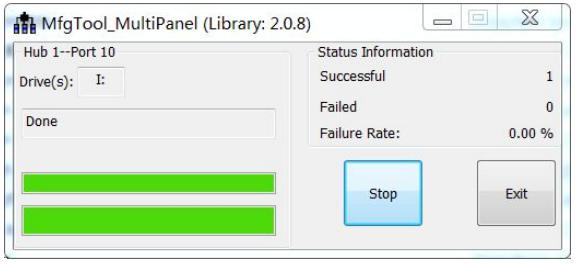
“Mfgtools-Rel-1.1.0_121218_MX6Q_UPDATER_V2.0\Mfgtools-Rel-1.1.0_121218_MX6Q_UPDATER”下的“cfg.ini”配置文件,如下图所示,LIST 部分的参数
修改为“name =Linux-SabreSD-eMMC”。
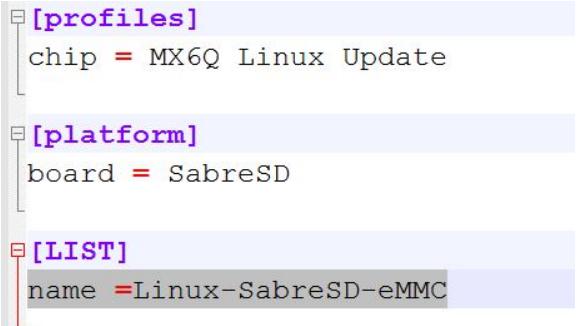
然后将 uboot,kernel,文件系统镜像拷贝到
“Mfgtools-Rel-1.1.0_121218_MX6Q_UPDATER_V2.0\Mfgtools-Rel-1.1.0_121218_MX6Q_UPDATER\Profiles\MX6Q Linux Update\OS
Firmware\files\linux”目录下,如下图所示。
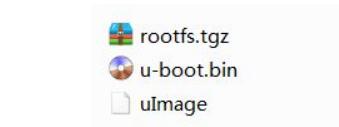
双击打开“MfgTool2.exe”,如下图所示。
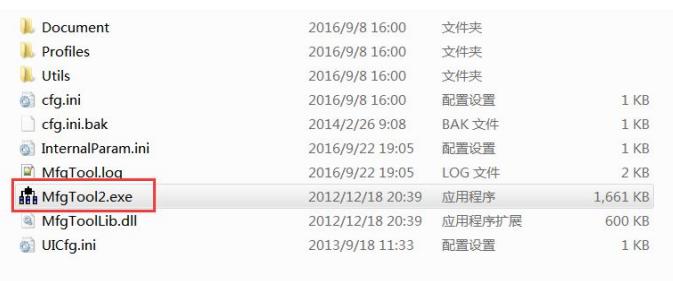
MfgTool2 工具如下图所示。
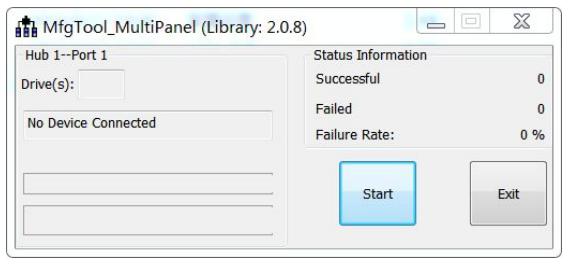
使用 OTG 线连接开发板 OTG 接口和 PC的 USB,设置为 OTG(USB)模式,启动开发
板,MfgTool2 工具识别到新的设备,如下图所示。
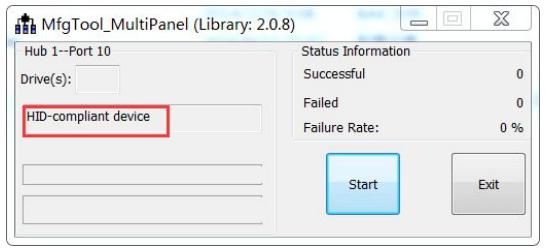
然后单击击按钮“Start”,开始烧写,如下图所示。

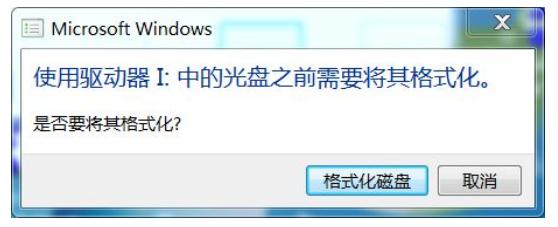
大约 3-5 分钟之后,烧写完成,如下图所示。
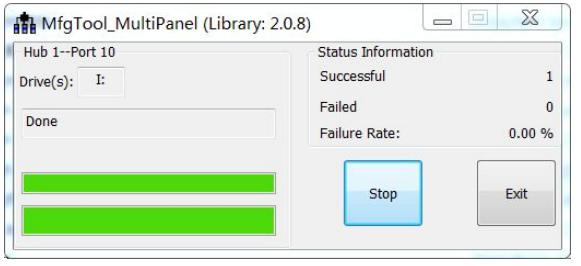
如上图所示,单击按钮“Stop”,然后欧单击“Exit”。接着拔掉和 PC 连接的 OTG
线,开发板断电,设置为 eMMC启动。
再上电,进入 uboot 模式,使用命令“setenv bootsystem qt”设置为挂载 qt 系统,
然后使用命令“saveenv”保存设置,如下图所示。
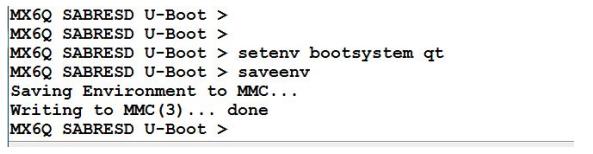
使用命令“reset”,重启开发板,就可以正常启动了。
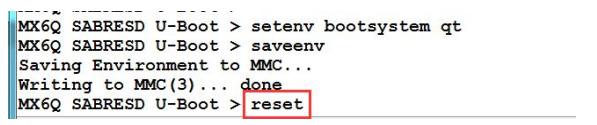

 我要赚赏金
我要赚赏金

